Excel超链接添加技巧:轻松实现文档互跳
作者:佚名 来源:未知 时间:2024-11-16
在Excel中,超链接是一项非常实用的功能,它可以将单元格与其他文件、网页、电子邮件地址或工作表中的特定位置连接起来,使用户能够快速跳转到相关信息。掌握如何在Excel中插入超链接,不仅能够提升工作效率,还能使你的工作簿更加互动和直观。以下从多个维度详细介绍Excel中插入超链接的方法和技巧。
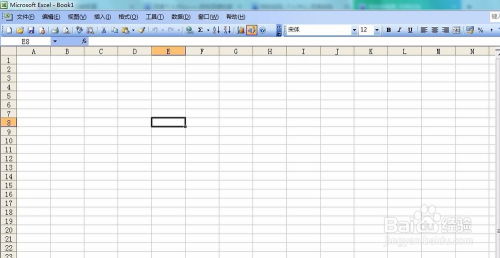
一、插入内部链接
内部链接是指在工作簿内创建的超链接,可以链接到同一工作簿中的其他工作表、单元格或命名的位置。

1. 链接到工作表
步骤:首先,选中要插入超链接的单元格,右键点击选择“链接”(或在菜单栏中选择“插入”选项卡下的“链接”)。在弹出的“插入超链接”对话框中,选择左侧的“本文档中的位置”。在右侧的“请选择文档中的位置”中,选择你想要链接到的工作表名称。
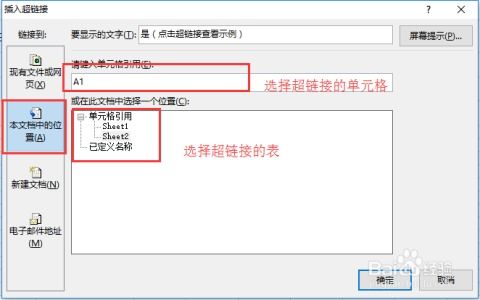
应用场景:当你在工作簿中有多个工作表,并且需要在不同工作表之间快速跳转时,这种内部链接就非常有用。例如,你可以在摘要工作表中创建链接,直接跳转到详细数据的具体工作表。
2. 链接到单元格或命名位置
步骤:同样,在“插入超链接”对话框中,选择“本文档中的位置”,然后在“请选择文档中的位置”中选择具体的单元格或已经命名的位置。
应用场景:当需要在工作表中创建目录或导航时,可以通过链接到具体的单元格,帮助用户快速找到特定的数据或信息。命名位置(可以通过“公式”选项卡下的“定义名称”来创建)使得链接的管理更加清晰和有条理。
二、插入外部链接
外部链接是指链接到Excel工作簿以外的文件、网页或电子邮件。地址
1. 链接到网页
步骤:在“插入超链接”对话框中,选择“现有文件或网页”。在“地址”栏中输入你想要链接到的网页URL,或点击“浏览”按钮选择你本地的HTML文件。
应用场景:在Excel中插入网页链接,可以用于提供额外的信息来源或参考资料。例如,在财务报告中插入相关政策的网页链接,让读者能够直接查阅到最新的政策内容。
2. 链接到本地文件
步骤:同样在“现有文件或网页”选项中,通过“查找范围”选择你想要链接到的本地文件,可以是Word文档、PDF、图片等任何类型的文件。
应用场景:当Excel工作簿中的数据或结论需要依赖于其他文件时,可以通过插入外部文件链接,使得读者能够直接打开并查看相关文件,增强了数据的可验证性和透明度。
3. 链接到电子邮件地址
步骤:在“插入超链接”对话框中选择“电子邮件地址”,然后在“电子邮件地址”栏中输入你想要链接到的邮箱地址,在“主题”和“正文”栏中可以预先填入邮件的主题和内容(可选)。
应用场景:在Excel工作簿中插入电子邮件链接,可以方便用户直接通过点击链接来发送邮件。例如,在客户联系表中,可以为每个客户添加邮件链接,销售人员可以一键发送邮件,提高工作效率。
三、创建图片超链接
除了文本单元格,你还可以将图片设置为超链接,使得点击图片就能跳转到指定位置。
步骤
首先,插入图片到Excel工作表中(通过“插入”选项卡下的“图片”)。
右键点击图片,选择“链接”(或在选中图片后,点击上方出现的“图片工具”选项卡下的“链接”)。
在“插入超链接”对话框中,根据需要选择内部链接或外部链接。
应用场景
使用图片超链接可以增加工作簿的视觉吸引力,使导航更加直观。例如,在项目管理表格中,可以为每个项目的图标或缩略图添加链接,点击图标即可跳转到该项目的详细信息页面。
四、编辑和删除超链接
编辑超链接
步骤:右键点击已经插入超链接的单元格或图片,选择“编辑链接”(或在“插入”选项卡下的“链接”组中选择“编辑链接”)。在弹出的对话框中,可以修改链接的目标地址或更改其他设置。
注意事项:当链接的目标文件被移动或重命名时,需要更新链接以确保其有效性。Excel会提示你链接已失效,并提供更新链接的选项。
删除超链接
步骤:右键点击超链接单元格或图片,选择“删除链接”即可。或者,选中超链接单元格后,按键盘上的Ctrl+Shift+F9快捷键也可以快速删除链接。
应用场景:当超链接不再需要或工作簿的结构发生变化时,及时删除无用的链接可以保持工作簿的整洁和高效。
五、超链接的注意事项和最佳实践
检查链接的有效性:定期检查和更新链接,确保所有链接都能正常访问。
避免过多链接:虽然链接可以提高工作效率,但过多的链接可能会使工作簿显得杂乱无章,影响阅读体验。
使用有意义的链接文本:为链接选择清晰、有意义的文本或图标,使得用户能够一眼看出链接的目的。
利用命名位置:对于内部链接,使用命名位置可以使链接的管理更加清晰和有条理,特别是在复杂的工作簿中。
备份工作簿:在插入大量链接或进行重要修改前,建议备份工作簿,以防止意外丢失数据或链接。
综上所述,Excel中的超链接功能是一项强大而灵活的工具,能够极大地提升工作效率和信息的可访问性。通过熟练掌握插入、编辑和管理超链接的技巧,你可以创建出更加互动和直观的工作簿,为你的工作和团队协作带来便利。
- 上一篇: 上班时无事可做应该怎么办?
- 下一篇: Win7系统轻松设置,实现定时自动关机






























